ყველაფერი, რისი გაკეთებაც iPad-ს შეუძლია
თუ თქვენ ფიქრობთ iPad-ის ყიდვაზე, ან თუ ახლახან იყიდეთ და ჯერ კიდევ ეძებთ მოწყობილობას, შეიძლება მოსახერხებელი იყოს იმის გარკვევა, თუ რისი გაკეთება შეუძლია მას თქვენთვის. ეს სია მოიცავს რამდენიმე გზას გამოიყენეთ iPad-ები ბიზნესისთვის და გასართობი.
შეცვალეთ თქვენი ლეპტოპი
iPad ეფექტურია ძირითადი გამოთვლითი ამოცანების შესასრულებლად. შეუძლია შეცვალეთ თქვენი ლეპტოპი ან დესკტოპ კომპიუტერი? ეს დამოკიდებულია თქვენს პირად საჭიროებებზე. ზოგიერთი ადამიანი იყენებს საკუთრების პროგრამულ უზრუნველყოფას, რომელიც არ არის ხელმისაწვდომი iPad-ისთვის.

ზოგადი გამოყენებისთვის, iPad-ს შეუძლია შეასრულოს მრავალი სხვადასხვა დავალება, რომელსაც თქვენ ასრულებთ ლეპტოპებსა და კომპიუტერებზე. მოიძიეთ ინფორმაცია ინტერნეტში, შეამოწმეთ ელფოსტა და იყავით პროდუქტიული ისეთი ინსტრუმენტებით, როგორიცაა შენიშვნების აპლიკაცია. დაამატეთ აქსესუარები, როგორიცაა კლავიატურა და მაუსი ლეპტოპის ან დესკტოპის დაყენების მიბაძვისთვის.
იყავი დაკავშირებული სოციალურ მედიაში
სოციალური ქსელების უმეტესობას აქვს შესაბამისი iOS ან iPadOS აპი. სოციალური მედიის აპლიკაციებისთვის, როგორიცაა Instagram, iPad-ს შეუძლია გამოცდილება დაამატოს. ისეთი თვისებები, როგორიცაა
Ითამაშე თამაშები
მიუხედავად იმისა, რომ ყველაზე ცნობილი iPad თამაშები მოსწონს Candy Crush და ტაძრის გაშვება მიმართავს შემთხვევით მოთამაშეებს, iPad მხარს უჭერს ტიტულებს, რომლებიც დააკმაყოფილებს ჰარდკორ გეიმერსაც. უახლესი iPad-ს აქვს ისეთივე გრაფიკული სიმძლავრე, როგორც Xbox 360 ან PlayStation 3, ლეპტოპების უმეტესობის დამუშავების სიმძლავრესთან ერთად, ასე რომ, ის უზრუნველყოფს თამაშის ღრმა გამოცდილებას.

Apple ასევე გთავაზობთ ზოგიერთი უკაბელო კონტროლერის მხარდაჭერას და კლავიატურისა და მაუსის თამაშს iPad-ის გარკვეულ თამაშებთან.
უყურეთ ფილმებს, ტელევიზორს და YouTube-ს
iPad გამოირჩევა, როგორც მედია ფლეერი, iTunes-დან ყიდვის ან დაქირავების, Netflix-დან ან Hulu Plus-ის ფილმების სტრიმინგის ან უფასო ფილმების ყურების შესაძლებლობით. ხრაშუნა.
მაგრამ ეს არ ჩერდება ვიდეო ნაკადის აპლიკაციებით. Ასევე შეგიძლიათ უყურეთ ტელევიზორს iPad-ზე. გამოიყენეთ თქვენი საკაბელო პროვაიდერის აპი ან სტრიმინგის კაბელი ინტერნეტით ისეთი სერვისებით, როგორიცაა Sling TV ან YouTube TV.
შექმენით თქვენი საკუთარი რადიოსადგური
iPad ხდის მშვენივრად მუსიკალური პლეერი, და ის ისევე სრულად ფუნქციონირებს, როგორც iPhone ან iPod. დაასინქრონეთ ის iTunes-თან ან თქვენს კომპიუტერთან და მიიღეთ წვდომა თქვენს მორგებულ დასაკრავ სიებზე. ან გამოიყენეთ Genius ფუნქცია მორგებული დასაკრავი სიის შესაქმნელად.
მუსიკის ან ინტერნეტ რადიოს სტრიმინგი iHeartRadio-ით ან შექმენით თქვენი საკუთარი რადიოსადგური Pandora-ზე საყვარელი სიმღერების ან შემსრულებლების არჩევით. და Apple Music-ის გამოწერით, შეგიძლიათ უმრავლესობის სიმღერების სტრიმინგი და აპში შერჩეული რადიოსადგურების მოსმენა.
წაიკითხეთ კარგი წიგნი
iPad არის შესანიშნავი ელექტრონული წიგნების მკითხველი. Apple's Books აპში წიგნების ყიდვის გარდა, თქვენ შეგიძლიათ წვდომა თქვენს Barnes & Noble-ის წიგნებზე NOOK აპით ან თქვენი Kindle სათაურებით. iPad Kindle აპლიკაცია. დაასინქრონეთ კონტენტი iPad-თან შესაბამის აპლიკაციაში, ასე რომ თქვენ შეგიძლიათ გააგრძელოთ იქ, სადაც შეჩერდით, მიუხედავად იმისა, რომელ მოწყობილობას იყენებთ.

ერთი კარგი ბონუსი: შეგიძლიათ იპოვოთ მრავალი უფასო ელექტრონული წიგნი Project Gutenberg-ისგან, ჯგუფიდან, რომელიც ეძღვნება წიგნების ციფრული ვერსიების შექმნას საჯარო დომენში. ზოგიერთი სათაური არის კლასიკა, როგორიცაა შერლოკ ჰოლმსის მოთხრობები ან Სიამაყე და ცრურწმენა.
დახმარება სამზარეულოში
TheiPad-საც შეუძლია დიდი საქმეების გაკეთება სამზარეულოში. არსებობს სხვადასხვა აპი, როგორიცაა Epicurious, რომლებიც კულინარიული წიგნის იდეას ახალ დონეზე აწვდიან. გამოიყენეთ ეს აპლიკაციები გარკვეული ინგრედიენტების შემცველი რეცეპტების საპოვნელად ან დიეტური მოთხოვნილებების საფუძველზე, როგორიცაა უგლუტენო რეცეპტები.
Ვიდეო კონფერენცია
ისარგებლეთ iPad-ის წინა კამერით მეგობრებთან და ოჯახის წევრებთან ვიდეო ჩატისთვის FaceTime-ის საშუალებით. თუ გსურთ გამოიყენოთ თქვენი iPad პროფესიონალური შეხვედრებისთვის, ჩამოტვირთეთ შესაბამისი ვიდეო კონფერენციის აპლიკაცია ისეთი პლატფორმებისთვის, როგორიცაა Skype ან Zoom.

გამოიყენეთ როგორც კამერა
უახლეს iPad-ებს აქვთ სმარტფონის ხარისხის, ჩაშენებული წინა და უკანა კამერები. გამოიყენეთ გადაღებისა და განათების სხვადასხვა რეჟიმი ნათელი ფოტოების გადასაღებად. ძველი iPad-ებიც კი 8 მეგაპიქსელიანი iSight კამერით კარგად მუშაობენ კამერის განყოფილებაში და ფანტასტიკურ ფოტოებს აწვდიან.
თქვენ შეგიძლიათ რამდენიმე გზა გააუმჯობესე iPad-ის კამერა კიდევ უკეთესი ფოტოების გადასაღებად.
თქვენ ასევე შეგიძლიათ გამოიყენოთ iMovie თქვენი iPad-ით გადაღებული ვიდეოების გასაუმჯობესებლად და გამოიყენოთ iCloud გააზიარეთ iPad-ის ფოტოები მოწყობილობებს ან მეგობრებსა და ოჯახს შორის.
ჩატვირთეთ სურათები მასში
ჩატვირთეთ თქვენი სურათები iPad-ში Apple-ის Lightning to USB, Lightning to USB-3 კამერის ადაპტერის ან კამერის კავშირის ნაკრების გამოყენებით. ეს გადამყვანები მხარს უჭერენ ციფრული კამერების უმეტესობას და შეუძლიათ ვიდეოების და ფოტოების იმპორტი. თქვენ ასევე შეგიძლიათ გამოიყენოთ ფოტოების რედაქტირების აპლიკაციები ან iPad-ის ჩაშენებული Photo აპი იმპორტირებულ სურათებზე შეხების შესასრულებლად.
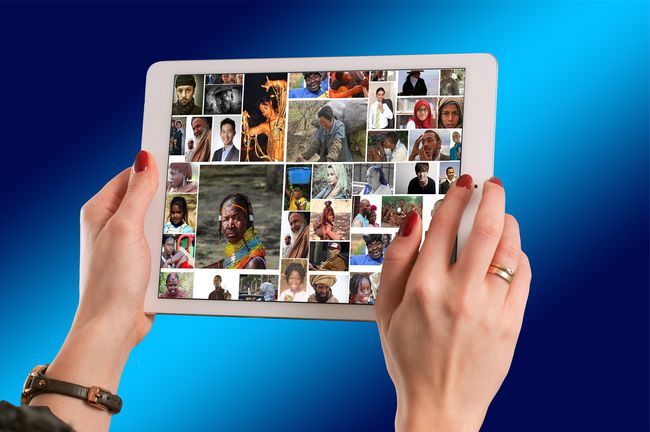
ფილმების/მუსიკის სტრიმინგი თქვენი კომპიუტერიდან
iTunes-ის ერთი შესანიშნავი ფუნქციაა მთავარი გაზიარება, რომელიც საშუალებას გაძლევთ გადაიტანოთ მუსიკა და ფილმები თქვენი დესკტოპის კომპიუტერიდან ან ლეპტოპიდან თქვენს სხვა მოწყობილობებზე, მათ შორის iPad-ზე. ამ ფუნქციის ჩართვით, თქვენ შეძლებთ წვდომა თქვენს მთელ მუსიკასა და ფილმების კოლექციას მეხსიერების დახარჯვისა და საჭიროების გარეშე დამატებითი შენახვის ადგილი.
შეაერთეთ იგი თქვენს ტელევიზორთან
რამდენიმე გზა არსებობს დააკავშირეთ თქვენი iPad ტელევიზორთან. გამოყენება Apple Airplay სარკე თქვენი Apple TV-ით ან სხვა ჭკვიანი ტელევიზორით უსადენოდ დასაკავშირებლად. სადენიანი კავშირისთვის გამოიყენეთ Apple-ის ციფრული AV ადაპტერი HDMI-ის საშუალებით დასაკავშირებლად.
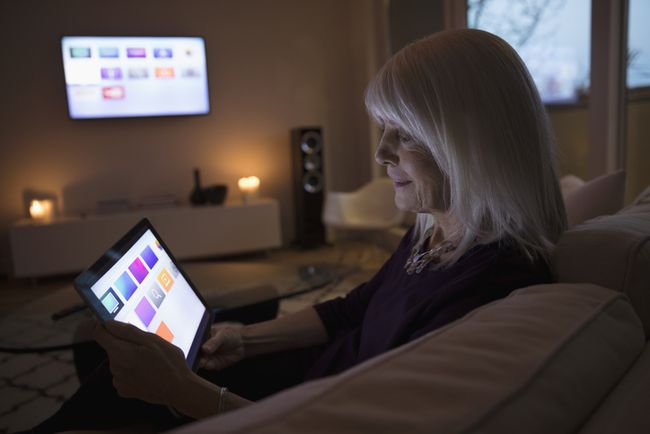
გმირის სურათები / გეტის სურათები
დაკავშირების შემდეგ, თქვენ შეგიძლიათ გადაიტანოთ ვიდეოები თქვენს ტელევიზორში და ასევე ითამაშოთ თამაშები დიდ ეკრანზე. ზოგიერთ თამაშს სრულად უჭერს მხარს ვიდეოს გამოსვლას, რაც მაქსიმალურად აძლიერებს თქვენი ტელევიზორის გრაფიკას iPad-ის კონტროლერად გამოყენებისას.
შეცვალეთ თქვენი GPS
თუ უპირატესობას ანიჭებთ უფრო თვალსაჩინო ეკრანს, რათა მიჰყვეთ ნაბიჯ-ნაბიჯ მითითებებს თქვენს მანქანაში, გამოიყენეთ თქვენი iPad და Apple Maps თქვენს მანქანაში GPS-ის შესაცვლელად. დაგჭირდებათ iPad ფიჭური კავშირით ან ა მონაცემთა გადაბმული iPad. ასევე დაგეხმარებათ iPad-ის დამხმარე სამაგრი.

იმოქმედეთ როგორც პერსონალური ასისტენტი
სირიApple-ის ხმის ამოცნობის პროგრამას აქვს მრავალი შესანიშნავი გამოყენება, რაც ამატებს iPad-ის გამოცდილებას. ერთი რისი გაკეთებაც Siri-ს შეუძლია, არის პერსონალური ასისტენტის როლი. შეგიძლიათ გამოიყენოთ ის შეხვედრებისა და ღონისძიებების დასაგეგმად, შეხსენებების დასაყენებლად ან ტაიმერის სახით. Siri ასევე ეხმარება ამოცანებს, როგორიცაა აპების გაშვება, მუსიკის დაკვრა, ახლომდებარე მაღაზიებისა და რესტორნების პოვნა და ამინდის პროგნოზის უზრუნველყოფა.
დააკავშირეთ კლავიატურა
ტაბლეტის ყველაზე დიდი ნაკლი არის ფიზიკური კლავიატურის ნაკლებობა. ეკრანის კლავიატურა ცუდი არ არის და შეგიძლიათ დაარეგულირეთ iPad კლავიატურის პარამეტრები, მაგრამ ცოტა ადამიანი ბეჭდავს სენსორულ ეკრანზე ისე სწრაფად, როგორც რეალურ კლავიატურაზე.
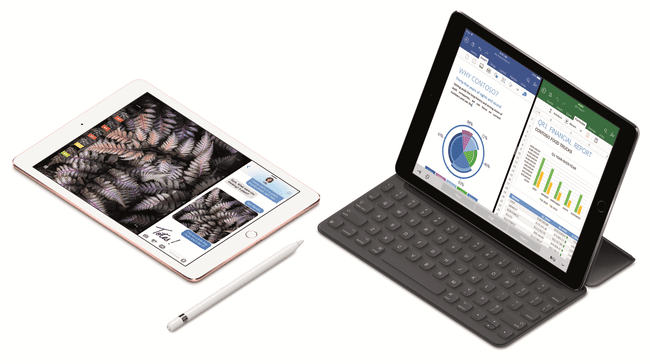
ვაშლი
არსებობს რამდენიმე ვარიანტი ფიზიკური კლავიატურის iPad-თან დასაკავშირებლად, რომელიც მუშაობს უკაბელო კლავიატურების უმეტესობასთან. ზოგიერთ კლავიატურას შეუძლია თქვენი iPad გადააქციოს მოწყობილობად, რომელიც უფრო ჰგავს ლეპტოპს.
დაწერე წერილი
მიუხედავად იმისა, რომ iPad-ს ხშირად მედიის მოხმარების მოწყობილობას უწოდებენ, მას ასევე აქვს მრავალი ბიზნეს გამოყენება. Microsoft Word ხელმისაწვდომია iPad-ისთვის ტექსტის დამუშავებისთვის (Microsoft 365 ანგარიშით). თქვენ ასევე შეგიძლიათ ჩამოტვირთოთ Apple-ის უფასო ტექსტის დამუშავების ინსტრუმენტი, Pages.
ელცხრილის რედაქტირება
გჭირდებათ Microsoft Excel ცხრილების რედაქტირება? Არაა პრობლემა. Microsoft-ს აქვს Excel-ის ვერსია iPad-ისთვის. თქვენ ასევე შეგიძლიათ ჩამოტვირთოთ Apple-ის ექვივალენტი, Numbers, უფასოდ. Numbers არის ელცხრილების მოქმედი აპი. ის ასევე კითხულობს როგორც Microsoft Excel ფაილებს, ასევე მძიმით გამოყოფილ ფაილებს, რაც აადვილებს მონაცემთა გადაცემას სხვადასხვა ცხრილების პროგრამული უზრუნველყოფიდან.
შექმენით პრეზენტაცია
Apple-ის საოფისე კომპლექტის დამრგვალებაა Keynote, მათი უფასო საპრეზენტაციო პროგრამული გადაწყვეტა iPad-ისთვის. Keynote-ს შეუძლია შესანიშნავი პრეზენტაციების შექმნა და ჩვენება.
Microsoft PowerPoint ასევე ხელმისაწვდომია, თუ გჭირდებათ უფრო მოწინავე პრეზენტაციის პროგრამული უზრუნველყოფა. და როდესაც ამ გადაწყვეტილებებს აერთიანებთ iPad-ის HDTV ან პროექტორთან დაკავშირების შესაძლებლობას, თქვენ მიიღებთ შესანიშნავ საპრეზენტაციო გადაწყვეტილებას.
დოკუმენტების დაბეჭდვა
რა სარგებლობა მოაქვს დოკუმენტების, ცხრილების და პრეზენტაციების შექმნას, თუ მათი დაბეჭდვა შეუძლებელია? AirPrint საშუალებას აძლევს iPad-ს უსადენოდ იმუშაოს პრინტერების სპექტრთან, მათ შორის Lexmark, HP, Epson, Canon და Brother პრინტერებთან. ბეჭდვის შესაძლებლობაზე წვდომა შეგიძლიათ ბევრ აპში.
მიიღეთ საკრედიტო ბარათები
ერთი პოპულარული ბიზნეს ფუნქცია, რომელსაც iPad-მა შეიძლება შეასრულოს, არის სალარო აპარატის როლი და საკრედიტო ბარათების მიღება. აირჩიეთ და ჩამოტვირთეთ სასურველი საკრედიტო ბარათის აპლიკაცია და გამოიყენეთ კომპანიონი მკითხველი გადახდების დასარეგისტრირებლად.

შეაერთეთ თქვენი გიტარა
IK Multimedia იყო iPad-ის ადრეული მიმღები მუსიკალურ ინდუსტრიაში და შექმნა iRig გიტარის ინტერფეისი, რომელიც საშუალებას აძლევს გიტარებს შეაერთონ iPad-ში. AmpliTube აპლიკაციის გამოყენებით, iRig-ს შეუძლია თქვენი iPad გადააქციოს მრავალეფექტიან პროცესორად. და მიუხედავად იმისა, რომ ის შეიძლება არ იყოს მზად კონცერტებისთვის, ის ვარჯიშის შესანიშნავი გზაა, როდესაც არ გაქვთ მარტივი წვდომა თქვენს ყველა მოწყობილობაზე.
Დაამატეთ ფურცლების მკითხველიდა გექნებათ უფრო მარტივი გზა თქვენი საყვარელი სიმღერების დასაკრავად.
მუსიკის შექმნა
MIDI სიგნალების მიღების შესაძლებლობით, მუსიკალურმა ინდუსტრიამ iPad ახალ დონეზე აიყვანა რამდენიმე მაგარი აპლიკაციითა და აქსესუარებით. iPad ახლა რეგულარულია NAMM-ზე, ყოველწლიურ მუსიკალურ ფესტივალზე, სადაც მუსიკალური ინდუსტრია აჩვენებს უახლეს გაჯეტებსა და მოწყობილობებს. არცთუ იშვიათია მუსიკალურ სამუშაო სადგურებს აქვთ iPad-ის კომპანიონი აპლიკაცია.
მიამაგრეთ MIDI კლავიატურა და გამოიყენეთ ტაბლეტი მუსიკის შესაქმნელად ან გამოიყენეთ იგი iPad კლავიატურა ფორტეპიანოზე დასაკრავად.

მუსიკის ჩაწერა
არ დავივიწყოთ iPad-ის მუსიკის ჩაწერის შესაძლებლობა. Apple Garage Band გაძლევთ საშუალებას ჩაწეროთ და მანიპულიროთ მრავალი ტრეკი. მიკროფონის iPad-ში მიმაგრების უნართან ერთად, შეგიძლიათ მარტივად გამოიყენოთ ტაბლეტი, როგორც მრავალ ტრეკზე ჩამწერი ან როგორც სავარჯიშო სესიის დამატება.
გამოიყენეთ როგორც დამატებითი მონიტორი
აპლიკაციები, როგორიცაა AirDisplay და DuetDisplay, გარდაქმნის თქვენს iPad-ს მეორე მონიტორად თქვენი კომპიუტერის ან Mac-ისთვის. Mac-ები macOS Catalina-ით (10.15) და iPad-ის მოდელები Sidecar-ის ფუნქციით გამოიყენეთ თქვენი iPad, როგორც მეორე ეკრანი მარტივი. გაააქტიურეთ ფუნქცია სისტემის პრეფერენციებიდან თქვენს Mac-ზე.

Westend61 / Getty Images
აკონტროლეთ თქვენი სახლის კომპიუტერი (iTeleport)
გსურთ გააკეთოთ მეტი, ვიდრე გამოიყენოთ თქვენი iPad, როგორც დამატებითი მონიტორი? შეგიძლიათ გადადგათ კიდევ ერთი ნაბიჯი და დისტანციურად მართოთ თქვენი კომპიუტერი თქვენი iPad-ით. აპლიკაციები, როგორიცაა GoToMyPC, iTeleport და დისტანციური სამუშაო მაგიდა, საშუალებას გაძლევთ გაზარდოთ თქვენი კომპიუტერის დესკტოპი და მართოთ იგი თქვენი iPad-ის ეკრანის მეშვეობით.
გახადეთ ის ბავშვებისთვის მეგობრული
გეგმავთ iPad-ის გამოყენებას, როგორც ოჯახის მოწყობილობას? Ჩართვა iPad-ის მშობელთა კონტროლი და გამოიყენეთ შეზღუდვები აპების, მუსიკისა და ფილმების ჩამოტვირთვების ტიპზე. თქვენ ასევე შეგიძლიათ მთლიანად წაშალოთ აპს-შიდა შესყიდვები ან აპების მაღაზია და შეზღუდოთ წვდომა ისეთ აპებზე, როგორიცაა Safari.

გადააქციეთ iPad ძველმოდურ არკადულ თამაშად
თუ გამოტოვებთ coin-op არკადული თამაშების დღეებს, როგორიცაა ასტეროიდები და პაკ-მენიგანიხილეთ აქსესუარები, რომლებიც თქვენს iPad-ს არკადულ თამაშად აქცევს. გაჯეტები, როგორიცაა ION iCade, მოიცავს სათამაშო კაბინეტს ჯოისტიკებითა და ღილაკებით.
დოკუმენტების სკანირება
ადვილია iPad-ის სკანერად გადაქცევა დამხმარე სკანერის აპლიკაციით. სკანერის აპლიკაციების უმეტესობა ახორციელებს თქვენთვის სიმძიმის აწევას, მათ შორის ავტომატურ ფოკუსირებას და დოკუმენტის გასწორებას ისე, რომ გამოჩნდეს ტრადიციული სკანერის საშუალებით.
ვირტუალური სენსორული პანელი
iPad-ის სენსორული ეკრანი, როგორც წესი, ასრულებს მაუსის მუშაობას, მაგრამ როცა გჭირდებათ კარგი კონტროლი, როგორიცაა კურსორის გადატანა ტექსტის პროცესორში კონკრეტულ ასოზე, გამოიყენეთ iPad-ის ვირტუალური სენსორული პანელი.

